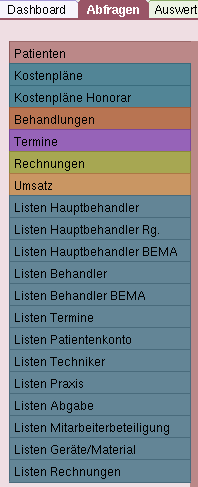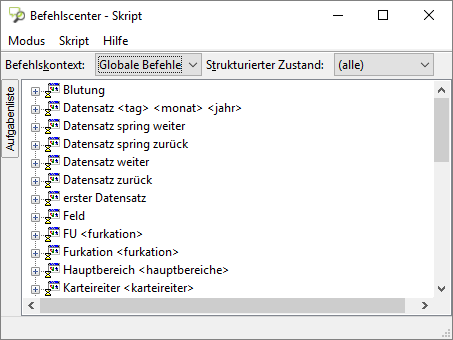(Windows) Sprachsteuerung mit „Dragon Professional Individual“
Mit Hilfe einer Sprachsoftware kann charly über Sprachbefehle gesteuert werden. In diesem Hilfetext finden Sie alle relevanten Informationen für die Sprachsteuerung mit dem Windows-Programm „Dragon Professional Individual“.
Sprachbefehle
Wenn Sie mit Hilfe der Sprachsteuerung durch charly navigieren, nehmen Sie denselben Weg, als wenn Sie mit der Maus klicken würden. Das heißt, Sie wählen als oberste Hierarchieebene den Hauptbereich und anschließend den Karteireiter. Darunter befinden sich in manchen Karteiblättern die sogenannten Punkte und/oder Unterkarteireiter.
Die vier Hauptbereiche Patient, MIS, Adressen und Stammdaten steuern Sie über den Befehl Hauptbereich an. Den Befehl Hauptbereich müssen Sie nur geben, wenn Sie sich gerade in einem anderen Hauptbereich befinden.
HauptbereichPatient
Sobald Sie sich im gewünschten Hauptbereich befinden, können Sie einen Karteireiter aufrufen.
Um einen Karteireiter zu wählen, sprechen Sie vor dem Karteireiternamen entweder das Wort Karteireiter oder das Wort Reiter. Für die folgenden Beispiele verwenden wir der Einfachheit halber das kürzere Reiter.
-
Im Hauptbereich
Patientden KarteireiterBefundewählen – der HauptbereichPatientist schon gewählt. Sprechen Sie folgenden BefehlReiter Befunde
-
Im Hauptbereich
MISden KarteireiterAbfragenwählen – der HauptbereichMISist noch nicht gewählt. Sprechen Sie folgende BefehleHauptbereich MISReiter Abfragen
Sobald Sie sich im gewünschten Karteiblatt befinden, können Sie einen Punkt aufrufen.
Um einen Punkt zu wählen, sprechen Sie vor dem Punktnamen das Wort Punkt.
-
Im Karteireiter
Befundeden PunktPAwählen – der HauptbereichPatientist schon gewählt. Sprechen Sie folgende BefehleReiter BefundePunkt PA
-
Im Karteireiter
Befundeden Punkt01wählen – der KarteireiterBefundeist schon gewählt. Sprechen Sie folgenden BefehlPunkt Null Eins
-
Im Hauptbereich
Patientden KarteireiterRechnungund dort den PunktRechenzentrumwählen – der HauptbereichPatientist noch nicht gewählt. Sprechen Sie folgende BefehleHauptbereich PatientReiter RechnungPunkt Rechenzentrum
Sobald Sie sich im gewünschten Karteiblatt befinden, können Sie einen Unterkarteireiter aufrufen.
Um einen Unterkarteireiter zu wählen, sprechen Sie vor dem Unterkarteireiternamen entweder das Wort Unterkarteireiter oder das Wort Unterreiter. Für die folgenden Befehle verwenden wir der Einfachheit halber das kürzere Unterreiter.
-
Im Hauptbereich
MISden KarteireiterAbfragenund dort den UnterkarteireiterUmsatzwählen – der HauptbereichMISist noch nicht gewählt. Sprechen Sie folgende BefehleHauptbereich MISReiter AbfragenUnterreiter Umsatz
-
Im Hauptbereich
Patientden KarteireiterRechnungund dort im PunktBEMAden UnterreiterKCHwählen – der KarteireiterRechnungist schon gewählt. Sprechen Sie folgende BefehlePunkt BEMAUnterreiter KCH
Die Zahn-Befehle können Sie in allen Karteiblättern verwenden, in denen das Zahnschema zu sehen ist. Die Zahn-Befehle können Sie auch in Kombination mit den Befehlen für den PAR-Befund verwenden, wenn Sie z.B. die Taschentiefe für einen bestimmten Zahn eingeben möchten. Für weitere Informationen siehe Eingabebefehle PAR-Befund.
Um den <Platzhalter Zahn> zu ersetzen, sprechen Sie die Zahnbezeichnung Ziffer für Ziffer.
- Zahn 13:
EinsDrei - Zahn 54:
FünfVier
Folgende Sprachbefehle stehen für die Zahnauswahl zur Verfügung:
| Aktion | Sprachbefehl |
|---|---|
| Einzelnen Zahn selektieren |
|
| Zusätzlichen Zahn selektieren |
|
| Einzelnen Zahn deselektieren |
|
| Alle Zähne deselektieren |
|
| Zahn weiter |
|
| Zahn zurück |
|
| Bereich von Zähnen auswählen |
|
T <Platzhalter Taschentiefe>oderTA <Platzhalter Taschentiefe>
Für die Platzhalter können Sie die Werte einsetzen, die auf den Buttons der Monitortastatur für die Taschentiefe zu sehen sind. Um eine Blutung anzugeben, sprechen Sie zuerst das Wort Blutung und geben Sie anschließend die Taschentiefe an.
- Taschentiefe 3 eingeben:
TDrei - Blutung und Taschentiefe 5,5 eingeben:
BlutungTFünf Komma Fünf
R <Platzhalter Rezession>oderRE <Platzhalter Rezession>
Für die Platzhalter können Sie die Werte einsetzen, die auf den Buttons der Monitortastatur für die Rezession zu sehen sind.
- Rezession 1 eingeben:
REEins
L <Platzhalter Lockerung>oderLO <Platzhalter Lockerung>
Für die Platzhalter können Sie die Werte einsetzen, die auf den Buttons der Monitortastatur für die Lockerung zu sehen sind.
- Lockerung II eingeben:
LZwei
FU <Platzhalter Furkation>
Für die Platzhalter können Sie die Werte einsetzen, die auf den Buttons der Monitortastatur für die Furkation zu sehen sind. Der Button FurAnz kann nicht durch einen Sprachbefehl angesteuert werden.
- Furkation V eingeben: „FU“
Fünf
Um den Messwert an dem gerade aktiven Messpunkt zu entfernen, sprechen Sie Null. Auf der Monitortastatur entspricht die Null dem Button  .
.
Die Datensatz-Befehlen können Sie im Karteireiter Patient für die Patientenliste verwenden.
Folgende Sprachbefehle stehen für die Datensatzauswahl zur Verfügung:
| Aktion | Sprachbefehl |
|---|---|
| Ersten Datensatz auswählen | Erster Datensatz
|
| Nächsten Datensatz auswählen | Datensatz weiter
|
| Vorherigen Datensatz auswählen | Datensatz zurück
|
| Letzten Datensatz auswählen | Letzter Datensatz
|
| Zehn Datensätze weiter hinten auswählen | Datensatz spring weiter
|
| Zehn Datensätze weiter vorne auswählen | Datensatz spring zurück
|
How-to-Zusammenfassung
Voraussetzungen
- In der Menüleiste unter Hilfe > Zusätzliche Lizenzen ist die Checkbox 'Hallo charly' – Sprachsteuerung aktiviert und die kostenfreie Lizenz der solutio GmbH & Co. KG eingetragen. charly wurde anschließend neu gestartet. Für weitere Informationen siehe 'Hallo charly'-Sprachsteuerung.
- Die kostenpflichtige Software „Dragon Professional Individual“ ab Version 14 ist installiert und der kostenfreie Befehlssatz der solutio GmbH & Co. KG ist importiert. Alle Informationen zu der Software finden Sie auf der Seite des Herstellers Nuance unter www.nuance.de. Dort können Sie die Software auch käuflich erwerben.
- In Dragon ist der Erkennungsmodus „Befehle“ gewählt (nicht „Befehle und Diktat“).
- Ein hochwertiges Headset ist an dem Arbeitsplatz angeschlossen.
Vorgehensweise
- Starten Sie die Software „Dragon Professional Individual“ (im Folgenden „Dragon“ genannt).
-
Klicken Sie in Dragon auf den Button
 .
.- Der Button ändert seine Farbe in grün.
-
Stellen Sie in Dragon den „Erkennungsmodus“ auf „Befehle“ um.
-
Um sämtliche verfügbaren Befehle sehen zu können, klicken Sie in Dragon auf „Befehlscenter“.
- Sprechen Sie einen Befehl, um charly zu steuern. In der erweiterten Ansicht reagiert nur die Hauptansicht auf die Sprachbefehle. Alle verfügbaren Sprachbefehle finden Sie unter Sprachbefehle.
-
Klicken Sie in Dragon auf den Button
 .
.- Der Button ändert seine Farbe in rot. charly reagiert nicht mehr auf Sprachbefehle.
-
Rufen Sie den Punkt PA auf, indem Sie nacheinander folgende Befehle sprechen:
Hauptbereich PatientKarteireiter BefundePunkt PA.
- Legen Sie manuell (durch Klicken) einen neuen PAR-Befund an.
- Legen Sie manuell (durch Klicken) die gewünschte Anzahl an Messpunkten pro Zahn, die gewünschte Messfolge pro Zahn sowie die gewünschte Messfolge im Kiefer fest.
-
Sprechen Sie die gemessenen Werte.
Um Taschentiefe, Rezession etc. einzugeben, verwenden Sie die Eingabebefehle für den PAR-Befund. Für weitere Informationen siehe Eingabebefehle PAR-Befund.
Wenn Sie einen bestimmten Zahn wählen möchten, verwenden Sie zuerst einen Zahn-Befehl. Für weitere Informationen siehe Zahn-Befehle.